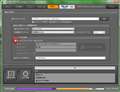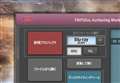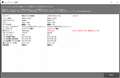TMPGEnc Authoring Works 5
�V���b�v���̔����i���f�ڂ���܂ł��҂��������� ���i���ڃO���t
TMPGEnc Authoring Works 5�y�K�V�X
�ň����i(�ō�)�F�V���b�v���̔����i���f�ڂ���܂ł��҂��������� �������F2012�N 2��29��
���̃y�[�W�̃X���b�h�ꗗ�i�S196�X���b�h�j![]()
| ���e�E�^�C�g�� | �i�C�X�N�`�R�~�� | �ԐM�� | �ŏI���e���� |
|---|---|---|---|
| 9 | 7 | 2019�N10��11�� 07:37 | |
| 0 | 9 | 2019�N9��16�� 10:53 | |
| 0 | 0 | 2019�N9��1�� 15:48 | |
| 3 | 8 | 2019�N7��6�� 01:04 | |
| 6 | 5 | 2019�N2��21�� 17:54 | |
| 4 | 3 | 2019�N1��6�� 19:04 |
- �u����̍i���݁v�̖��ԐM�A�������͍ŐV1�N�A�����ς݂͑S���Ԃ̃N�`�R�~��\�����Ă��܂�
����ҏW�\�t�g�E����Đ��\�t�g > �y�K�V�X > TMPGEnc Authoring Works 5
BD�̏������݂��o�b�t�@���[�̊O�t���h���C�u�iBDXL-PC6VU2�j�ōs���Ă���A�O�܂ł͖��Ȃ��������݂��ł��Ă����̂ł����A����͑S���������ݏI������Ō�̏��Łu�R�}���h�G���[���������܂����B�@[Command = 00][Sense:ASC:ASCQ = 03:0c:00]�i00000fa0�j�v�ƕ\������Ă��܂��܂��B
BD�͂�����R�[�_�[�ɓ���Ă��F�������ł��B
����܂Œʏ�ʂ���Ȃ������̂ɁA�G���[�ɂȂ������B�������������݂̐i�s�̂Ƃ����100%�ɂȂ��Ă���A�����ƋL�ڂ�����܂��̂ŁA�������݂͈�U�������Ă��邪�A���̌�̏����ŃG���[�ɂȂ��Ă���Ǝv���܂��B
2�����ē����Ƃ���ŃG���[�ɂȂ�܂��B
����͊O�t���h���C�u�̖��ł��傤���B
�ǂȂ������������������B�X�������肢�v���܂��B
![]() 2�_
2�_
TMPGEnc Authoring Works 5 �ō쐬��������ɖ�肪����̂��ABD�h���C�u�ɖ�肪����̂�������킯�܂��傤�B
TMPGEnc Authoring Works 5 ��ISO�t�@�C�����쐬���āA�p�\�R���ł���ISO�t�@�C�����Đ��ł��܂����H
����ISO�t�@�C����TMPGEnc Authoring Works 5�ȊO�̃��C�e�B���O�\�t�g��BD���f�B�A�ɏ����������Ƃ����ꍇ�́A����ɏ������߂܂����H
BD�h���C�u���o�R�����ɁA���̃p�\�R���ɂ���ISO�t�@�C�����R�s�[���āABD���f�B�A�ɏ����������Ƃ����ꍇ�́A����ɏ������߂܂����H
�����ԍ��F17377565
![]() 1�_
1�_
��{�I��papic0����̂���������Ă���Ƃ���ł����炭���_�͕�������ɂȂ�Ǝv���܂����A�ꉞ�v���X�Ŋm�F�ł��B
���݂̍ŐV�o�[�W������5.1.3.57�ł��B�X�V�͂��ςł��傤���H
http://tmpgenc.pegasys-inc.com/ja/download/taw5.html#
�������ݎg�p���Ă�̂�BD-RE�ȂnjJ��Ԃ��g�p���Ă�����̂Ȃ�A�V�������̂Ɍ������Ă�����x���������Ă݂܂��傤�B
����ł��_���ȏꍇ
�ʐ^�@�̗l�Ɂu�������ݏI����E�E�E�v�̃`�F�b�N���O���ďo�͂��܂��B
�G���[���������Ȃ�����o�͂ł����ꍇ
HDD��ɏo�͂��ꂽ�t�@�C���ABDMV��SREAM�Ƃ����݁A�S�Ẵt�@�C�����Đ��\���H
���Ȃ��o�͂��ꂽ�ꍇ
TAW5�̒P�̂ł̃��C�e�B���O�c�[���i�ʐ^�A�Q�Ɓj�ŏ�������ł݂�A�G���[�����������ꍇ�A�C���[�W�o�[���Ȃǂ�BD�������ݑΉ��̃��C�e�B���O�\�t�g�ŏ�������ł݂�B
�Ƃ����������ł��傤���B
���炵�܂����B
�����ԍ��F17377661
![]() 3�_
3�_
papic0����A������
���X�̕ԐM���肪�Ƃ��������܂��I
���w���������ʂ�ATMPGEnc Authoring Works 5��ISO�t�@�C�����쐬���A�����Windows�f�B�X�N�C���[�W�������݃c�[���ŏ������݂܂������A��͂�Ō�̍Ō�Łu�G���[�������������߁A�f�B�X�N�C���[�W���������݂��Ƃ��ł��܂���ł����B�h���C�u����ł��Ȃ��G���[��߂��ꂽ���߁A�������݂Ɏ��s���܂����i�G���[�R�[�h�F0xC0AA0301�j�v�ƋL�ڂ���܂����B
�������݂͍s���Ă��܂����̂ŁA��͂���͊O�t���̃h���C�o�[�Ƃ������ł�낵���ł��傤���H
�����ԍ��F17380766
![]() 0�_
0�_
WIDE.510����
�Ō�̃X�e�b�v
>BD�h���C�u���o�R�����ɁA���̃p�\�R���ɂ���ISO�t�@�C�����R�s�[���āABD���f�B�A�ɏ����������Ƃ����ꍇ�́A����ɏ������߂܂����H
�̌��ʂŁABD�h���C�u�̖�肩�ۂ��������f���������B
���邢�́A���̓���̏������݂ł͖�肪�N���Ȃ��̂ł���A���掩�̖̂�肾�Ɣ��f���ėǂ��Ƃ������܂��B
�����ԍ��F17380964
![]() 1�_
1�_
papic0����
���݂܂���A�ʂ̃t�@�C���͖��Ȃ��������߂܂����B
���Ď��͊O�t���h���C�u�͖��Ȃ��A���掩�̖̂��Ƃ������ł���ˁB
���Ȃ݂�BD�͊O�t���h���C�u�����Ή����Ă��炸�A����PC�Ŏ������͂ł��܂���B
��L�̑��̃f�[�^�����Ȃ��������߂��Ƃ������Ŗ��̐蕪�����ł����ƍl���Ă���낵���ł��傤���B
�����f�[�^�Ƃ��������ƁA�ǂ�Ȍ�����������̂Ȃ̂ł��傤���B������������ƍK���ł��B
�X�������肢�v���܂��B
�����ԍ��F17394143
![]() 0�_
0�_
>���݂܂���A�ʂ̃t�@�C���͖��Ȃ��������߂܂����B
���Ď��͊O�t���h���C�u�͖��Ȃ��A���掩�̖̂��Ƃ������ł���ˁB
�y�ԐM�z
�@�ʂ̃t�@�C���Ƃ͓���ł����H�����̃f�[�^�t�@�C���ł����H
�ATAW5�ŏ������̂ł����H
�B���̃��C�e�B���O�\�t�g�ŏ������̂ł����H
���̃t�@�C���������g�p���ď������܂ꂽ�̂ł��傤���H
�C���ƁA�A�b�v�f�[�g��Ԃ̉��Ȃ��̂ł����A�ŐV�̏�Ԃł��傤���H
�D�܂��ATAW5�̍ăC���X�g�[���ƍăA�b�v�f�[�g�����Ă��_���ł����ł��傤���H
>���Ȃ݂�BD�͊O�t���h���C�u�����Ή����Ă��炸�A����PC�Ŏ������͂ł��܂���B
��L�̑��̃f�[�^�����Ȃ��������߂��Ƃ������Ŗ��̐蕪�����ł����ƍl���Ă���낵���ł��傤���B
�����f�[�^�Ƃ��������ƁA�ǂ�Ȍ�����������̂Ȃ̂ł��傤���B������������ƍK���ł��B
�y�ԐM�z
��L�̋^�₪������Ƃ��Ă͉������Ă��Ȃ��̂ʼn��Ƃ������܂���B
�EBD���f�B�A�͉����g�p���Ă��܂����H
���̂������������̂ł����A�J��Ԃ��g�p���Ă���ꍇ�A�L�^�����ɖ�肪����ꍇ������܂��B
�f�[�^�̖�����������ꍇ��
�킴�킴ISO�t�@�C���ɂ��Ȃ��ėǂ��̂ŁA�������������ʐ^�@��BDMV�t�H���_�̏�Ԃ�HDD�ɏo�͂��܂��B
�F���̏o�͂��ꂽBDMV���ēxTAW5�őS�ēǂݍ��߂܂����H
�G�ǂݍ��݂��ł����ꍇ�A�S�Ẵt�@�C������ōŌ�܂ł����܂����H
BD���f�B�A�̖��̏ꍇ
����̕����������Ă�����A�L�^�ʂɖ�肪�������Ă���ꍇ������܂��B
�H�g�p���Ă���BD���f�B�A�͂ǂ̂悤�Ȃ��̂ł����H
�ł͂Ȃ����̃t�@�C�����������߂��̂��A�l������̂́A���̏������߂��t�@�C���̗e�ʂ��������A�L�^�ʂ͓������珑�����܂�Ă����̂ŁA��肪����L�^�ʓ��B���Ă��Ȃ���A�ĊO�������߂��肵�܂��B
�܂�ɂł����A�f�B�X�N�̋L�^�e�ʂƃ\�t�g�����F�����Ă���e�ʂɎ�̌덷������A�e�ʕs���ɂȂ��Ă���\�����[���ł͂����܂���B
�I�܂��A�L�^�e�ʂ��M���M���ɂ��Ă��܂��H
�JTAW5�̏������݂̍ہi�ʐ^�@�j�Ɂu�L���e�ʂ̒������s��Ȃ��v��ԂɂȂ��Ă��܂��H
�K������u25G�E�E�E�v�ɐݒ肵�Ă݂Ă͂������ł����H
�������Ő\����Ȃ��̂ł����A�ׂ���������̂ŁA�����Ə�~�����ł��B
����ɑ��Ẳ��Ȃ��̂œ���������܂����Ă��܂��܂��B
�����@�Ȃ̂ŁA����ɑ��Ẳ��Ȃ��Ǝ��ɐi�߂܂���B
���炵�܂����B
�����ԍ��F17394585
![]() 0�_
0�_
���l�̏Ǐ�Ō������Ă���������܂����B
���̏ꍇ�� Leawo Blu-Ray�v���C���[�ƃR���t���N�g���Ă����悤�ŁA
Leawo Blu-Ray�v���C���[���A���C���X�g�[�����ĉ������܂����B
�m���ɒ��O�ɃC���X�g�[�����Ă��܂����B
�S�����肪����������Ă݂Ă��������B
�����ԍ��F22980829
![]() 2�_
2�_
����ҏW�\�t�g�E����Đ��\�t�g > �y�K�V�X > TMPGEnc Authoring Works 5
���̃\�t�g��ҏW���c�u�c�ւ̏����o���p�Ɏg���Ă���܂��B
�Ƃ���ŁAm2ts�`���̓������荞�݁A�s�v�������J�b�g���Ă܂�m2ts�֕ϊ����邱�Ƃ��l���Ă���܂��B
���̂悤�Ȃ��Ƃ͉\�ł��傤���H
m2ts�ւ̕ϊ����ł��Ȃ��Ȃ��mp4�ł��\���܂���B
�ǂȂ�������������������Ƃ��肪�����ł��B
��낵�����肢���܂��B
![]() 0�_
0�_
��sukochoro����
�ł��܂���B
�@�\�����̂Ȃ������̂������ł�����Ă���̂ŁA���ۂɎ����Ă���w�����邱�Ƃ��ł��܂��B
���[�J�d�l
http://tmpgenc.pegasys-inc.com/ja/product/taw5_spec.html
�����ԍ��F22923545
![]() 0�_
0�_
AVCHD��BDMV�ŏ����o���A�����I��m2ts�Ƃ��ĕۑ�����܂��B
HDD��ɕۑ����āA�t�H���_�̒��g������o����OK�ł��B
�������A�{���Am2ts�́AAVCHD��BDMV�̈ꕔ�Ƃ��Ďg������̂ł����āA�P�̂̃t�@�C���Ƃ��Ĉ������̂ł͂Ȃ��ł��B
mp4�Ƃ��ĕۑ���������A���̎�̃I�[�T�����O�E�F�A�ł͂Ȃ��A�G���R�[�h�\�t�g���g���܂��B
����ɕs�v�������J�b�g���邾���ŁA�G���R�[�h���ɗ͔���������A�J�b�g��p�A�v�����g���܂��B
http://tmpgenc.pegasys-inc.com/ja/product/tmsr5.html
�t���[�E�F�A�Ȃ�AAvidemux�Ȃǂ�����܂��B
�������t���[���P�ʂׂ̍����J�b�g�͂ł��܂���B
�����ԍ��F22923644
![]() 0�_
0�_
papic0����AP577Ph2m����
�����肪�Ƃ��������܂��B
��̓I�ɂ͂ǂ̂悤�ɂ���悢�̂ł��傤���H
���ʂɏ����o���|�����o���J�n�{�^���������Aaudio_ts�Avideo_ts�ӂ��邾�[���쐬����Ă��܂��܂��B
�I�v�V�����|���ݒ�ʼn����ݒ��ς���悢�̂ł��傤���H
����������������Ə�����܂��B
��낵�����肢���܂��B
�����ԍ��F22924008
![]() 0�_
0�_
��sukochoro����
���̃\�t�g�E�F�A�́A�I�[�T�����O�\�t�g�Ȃ̂ŁA���f�B�A�ɏĂ���悤�ȃt�H���_�����܂��B
�G���R�[�_�[�ł���
TMPGEnc Video Mastering Works
�ł���A����t�@�C�����̂��̂������܂��B
�����ԍ��F22924110�@�X�}�[�g�t�H���T�C�g����̏�������
![]() 0�_
0�_
��sukochoro����
�����́O�O�^
������Ɩʔ������Ȃ̂Ŏ����Ă݂܂�����
�wTMPGEnc Authoring Works 5�x�͂��łɔ̔��I���ł����̂ŁA�wTMPGEnc Authoring Works 6�x�̑̌��ł��_�E�����[�h���Ďg���Ă݂܂����B
�g���q�D���Q�����̃t�@�C���͎����Ă��Ȃ��̂ő���Ɋg���q�D�����t�@�C�����g���܂����B
�����ǂݍ��ݓK���Ƀ`���L�`���L�Ɛ����ĕҏW�I���B
�����o���O�Ɂw�ݒ�x���w�f���ݒ�x���m�F�B
�E�o�̓t�H�[�}�b�g���a�����|�������ɂ���ƁA�l�o�d�f�Q�|�s�r�Ƃ`�u�b���I���\�i�蓮�ݒ�̎��j
�E�o�̓t�H�[�}�b�g���`�u�b�g�c�ɂ���ƁA�`�u�b�̂݉\
�ƂȂ�݂����ł��B
����̃t�@�C���͂l�o�d�f�Q�|�s�r�Ȃ̂ŁA��ʏ㕔�����ɂ���o�̓t�H�[�}�b�g�ݒ���w�a�����|�������@�a�c�l�u�@�m�s�r�b�x�ɕύX�B
�i�z���g�͕ҏW�̑O�ɂ���Ă����������ǂ��ł��O�O�G�j
����ŏ����o���A�g���q�D���Q�����̃t�@�C�����ł��܂��B
�t�@�C���͏o�͐�́��a�c�l�u���r�s�q�d�`�l�t�H���_�[�̒��ɂł��Ă��܂��B
����͓��́E�o�͂Ƃ��ɂl�o�d�f�Q�|�s�r�Ȃ̂ŁA���ҏW�����͖��ϊ��ŏo�͂��Ă���A�ƂĂ������ł��B
���o�͂Ńt�H�[�}�b�g���قȂ�ꍇ�������̓p�����[�^�[���蓮�Őݒ肵���ꍇ�́A�ہX�G���R�[�h���邱�ƂɂȂ�܂��B
�o�[�W�������Ⴄ�̂łЂ���Ƃ�������ɗ����Ȃ���������܂��A�悩������Q�l�ɂ��Ă݂Ă��������O�O�G
�����ԍ��F22924396
![]() 0�_
0�_
��papic0����
�@�����肪�Ƃ��������܂��B
��FUU0415����
�@���낢�뎎���Ă����������肪�Ƃ��������܂��B
�@���̕��ł�����Ă݂܂����B
�@�V�K�v���W�F�N�g�̊J�n�̂Ƃ���ŏo�̓t�H�[�}�b�g���T�I�ׂ�悤�������̂ŁA������őI��ł݂܂����B
�@���̂����AAVCHD�ifor�@hdd/memory�@�Ɓ@for�@progressive�j
�@���g�c�c��ɕϊ��t�@�C�����o�͂���܂������A�������
�@.mts
�@�Ƃ����`���̃t�@�C�����쐬����Ă��܂��܂����B
�@��]��m2ts��MP4�ł��B
�@���̌`���̃t�@�C�������̕��̃p�\�R���ōĐ��ł���Ζ��͂Ȃ��̂ł����E�E�E
�@.mts�t�@�C���`���͔ėp�I�ɂ���t�@�C���`���Ȃ̂ł��傤���H�H�H
�@�����m�Ȃ�����Ă���������Ƃ��肪�����ł��B
�����ԍ��F22924986
![]() 0�_
0�_
��sukochoro����
�����́O�O�^
�o�[�W�����͈Ⴂ�܂����A�T����o�͌`���̂����S�������Ă݂܂����B
�w�`�u�b�g�c�@�������@�l�����������@�b�������x
�w�`�u�b�g�c�@�o���������������������x
�ǂ�����g���q�������̃t�@�C�����ł��܂����B
���g�͂`�u�b�ł��B
�v�����P�O�i�P�X�O�R�j�Ȃ牽�����Ȃ��Ă�����t�@�C���Ƃ��ĔF������Đ����ł��܂��B
�w�`�u�b�g�c�@�������@�c�u�c�x
�g���q���Q�����̃t�@�C�����ł��܂����B
���g�͂`�u�b�ł��B
�v�����P�O�i�P�X�O�R�j�Ȃ牽�����Ȃ��Ă�����t�@�C���Ƃ��ĔF������Đ����ł��܂��B
�w�a�����|�������@�a�c�l�u�x
�g���q���Q�����̃t�@�C�����ł��܂����B
���g�͂l�o�d�f�Q�|�s�r�ł��B
�v�����P�O�i�P�X�O�R�j�ł͓���t�@�C���Ƃ��ĔF������܂����A�f�R�[�_�[���Ȃ����ߍĐ��ł��܂���B
�X�g�A����w�l�o�d�f�Q�@�r�f�I�g���@�\�i�����j�x���_�E�����[�h����Əo�܂��B
�����ĂȂ��̂ŁA����Ō����悤�ɂȂ邩�͔���Ȃ��ł��B
�܂��A�ݒ��ς���`�u�b���\�ł��B
�v�����P�O�i�P�X�O�R�j�Ȃ牽�����Ȃ��Ă�����t�@�C���Ƃ��ĔF������Đ����ł��܂��B
�w�c�u�c�@�u�h�c�d�n�x
�𑜓x���Ⴂ�̂Ńp�X��
�����Ă݂����ʁA���Q�����t�@�C�����~�����̂ł���A
�w�`�u�b�g�c�@�������@�c�u�c�x
�w�a�����|�������@�a�c�l�u�x
�ǂ��炩��I�ԕK�v������悤�ł��B
�܂��A�g���q�������̃t�@�C���ł����A�`�u�b�g�c���Đ��ł�����ł���Đ��ł���Ǝv���܂��B
�ǂ����Ă����Q�������~�����̂ł���Ίg���q�����ς��Ă��܂��Ƃ����������܂��B
�������̓r�f�I�J�����p�̊g���q�A���Q�����͂o�b�p�̊g���q�݂����ŁA���g�͈ꏏ�炵���ł��B
�i�����j��薳���i�͂��j�ł��O�O�G
�Ȃ��A�l�o�S�ł̏o�͂͂ł��܂���ł����B
�����ԍ��F22925038
![]()
![]() 0�_
0�_
�i���K�Ɂj�ł��܂���
�����̃t�@�C����1�ɂ܂Ƃ߂��肷��Ƃ��ɂ�������g���܂��B
���R�́A���̃\�t�g�@�����ɁA�ăG���R�i���掿�j�����ɕϊ����Ă���邩��ł��B
�Y�t�̂悤�ɂ�������ł��B
�����̃t�@�C���Ȃ�A1�̃g���b�N���ɒlj����ĕҏW
�����o����̃t�H���_���A00000.m2ts �����������t�@�C���ł��B�����l�[�����Ċ���
�����ԍ��F22925336
![]() 0�_
0�_
��FUU0415����
������������
�F�X���肪�Ƃ��������܂��B
����ver.5�̂T����o�͌`���������Ă݂܂����̂ł����A��͂�mts�ł͏o�͂����҂́Am2ts�ł͏o�͂���܂���ł����B
�������A�g���q��
mts����m2ts�ɕϊ����Ă��A�ǂ�������Ȃ��Đ��ł��܂����̂ŁA������肽�����Ƃ͂ł���Ƃ������Ƃ��킩��܂����B
�����������S���̕��A����A�{���ɂ��肪�Ƃ��������܂����B
�F�l���ł��ˁB
�����ԍ��F22925563
![]() 0�_
0�_
����ҏW�\�t�g�E����Đ��\�t�g > �y�K�V�X > TMPGEnc Authoring Works 5
HDV�J��������̉f�������̂܂܃p�\�R���Ƀ��A���^�C���Ńo�b�N�A�b�v���^�ł����̂ŏ�����܂����B�����Ă����Ă悩�����Ƃ��Â������܂����B
![]() 0�_
0�_
����ҏW�\�t�g�E����Đ��\�t�g > �y�K�V�X > TMPGEnc Authoring Works 5
������̃\�t�g��MP4�����AVI�ɕϊ����邱�Ƃ͉\�ł��傤���H
�����ԍ��F22775436�@�X�}�[�g�t�H���T�C�g����̏�������
![]() 0�_
0�_
AVI�Ƃ́A���ꕨ�̖��O�ł��B���ɉ�������\��ł��傤���H MPEG4�����邱�Ƃ��o���܂��B
>Wikipedia Audio Video Interleave(AVI)
https://ja.wikipedia.org/wiki/Audio_Video_Interleave
������ �u�R�[�f�b�N�ꗗ�v���Q�Ƃ̂��ƁB���ł�����܂��B
���������Ȃ�AVI���K�v�Ȃ̂��c�����肩�珑���ꂽ�����A�ړI�ɂ͋ߓ����ȂƎv���܂��B
�����ԍ��F22775453
![]() 0�_
0�_
�����ꕶ������
���̃\�t�g�́A�I�[�T�����O�\�t�g�A�܂�BD/DVD���f�B�A�ɏĂ����߂Ƀf�[�^�𐮂��铭��������\�t�g�E�F�A�ł��B
�y�K�V�X�̃G���R�[�h�\�t�g�́A
TMPGEnc Video Mastering Works
https://s.kakaku.com/item/K0001134784/
�ł��B
�d�l
http://tmpgenc.pegasys-inc.com/ja/product/tvmw7_spec.html
�ɂ��ƁA
���̓t�@�C����
Quick Time �t�@�C�� (.mov, .qt, .mp4, m4a, m4v, .3gp, .3g2, .amc, .dv)
������A
�o�͌`����
AVI (�R�[�f�b�N�Ɉˑ�)
������̂ŁA�ϊ��ł���Ǝv���܂��B
�����ԍ��F22775470�@�X�}�[�g�t�H���T�C�g����̏�������
![]() 0�_
0�_
��papic0����
��KAZU0002����
�ԐM���肪�Ƃ��������܂�
�ړI�Ƃ��Ă�
�X�}�z�ŏc�^�肵��������������DVD�ɂ����
���E�ɑ傫�ȍ��т��o���Ă��܂�
�Ƃ�����̃T�C�g��mp4��avi�ɕϊ����āc
�Ƃ���A�����Ă݂����Ǝv��������ł��B
�����ԍ��F22775740�@�X�}�[�g�t�H���T�C�g����̏�������
![]() 0�_
0�_
�����ꕶ������
�y�K�V�X���i�́A�@�\�����̖����������ł������Œ���Ă���̂ŁA���ۂɂ��������������B
���p����30���ŁA�o�͂��ꂽ���̂ɂ̓��S�}�[�N������܂����A�@�\�́A���i�łƓ���ł��B
�����ԍ��F22775782�@�X�}�[�g�t�H���T�C�g����̏�������
![]() 0�_
0�_
���ꕶ�� ����
���X�}�z�ŏc�^�肵��������������DVD�ɂ���ƍ��E�ɑ傫�ȍ��т��o���Ă��܂�
�X�}�z�B�e�̏c��������P�U�F�X���̉�ʂŊς���E�̋͑傫�����тɂȂ�͓̂�����O�Ǝv���܂����B
�P�U�F�X��p�Ƀs�b�^���͂߂邽�߂Ƀr�N�Z���A�X�y�N�g�������������A������������f�u�ɂȂ�܂��B
���A�s�N�Z����������炸�ɁA���E��p�����ς��ɂ�����㉺���������������܂��B
��mp4��avi�ɕϊ����āc
�`�u�h�Ȃ�Đ̂̌`���͕s�v�Ǝv���܂����B
�ړI��DVD-Video�`�������Ȃ�ϊ�����ꍇ��MPEG-2�̈���ł��B
����ҏW�\�t�g��G���R�[�_�\�t�g��MPEG-2�ɂ������̂��g����TMPGEnc Authoring Works(TAW)�ł͖���DVD-Video�ɃI�[�T�����O�ł��܂��B
���AMP4�R���e�i����̂܂g���Ă�TAW��DVD-Video�ɓK������悤�Ɏ����I�ɍăG���R���ăI�[�T�����O���Ă���܂��B���̏ꍇ�͖��̃X�}�[�g�����_�����O�ɂ͂Ȃ�܂���B
�����ԍ��F22775933
![]() 2�_
2�_
>�X�}�z�ŏc�^�肵��������������DVD�ɂ���ƍ��E�ɑ傫�ȍ��т��o���Ă��܂�
���̓���̉𑜓x�͂������ł����H
DVD�̉𑜓x�́A720x480�ł����B���̓���̉𑜓x�Əc����ɂ���āA���т�����K�v���o�Ă��܂��B
�c���䂪�Ⴄ�Ƃ��Ă��A�c�����ς���̂͘_�O�Ƃ��āB���E�ɍ��т����邩�A�㉺���g���~���O���邩�A��ґ���B
���ƁB���E�����ɑ����č��т��o��Ƃ����̂Ȃ�A�Đ����̕��̐ݒ�ɖ�肪����\�����B�̂̃e���r��640x480�̉𑜓x�ł����̂ŁBTV�����̏c����Ɗ��Ⴂ���čĐ����邱�Ƃ��B
�����ԍ��F22778046
![]() 0�_
0�_
�Q�l�����Ƃ��ā@�B
http://tmpgenc.pegasys-inc.com/ja/support/labo/AspectRatio.html
�����ԍ��F22778226
![]() 1�_
1�_
��KAZU0002����
�t��H�ŎB�e��������ɂȂ�܂�
�݂Ȃ���ԐM���肪�Ƃ��������܂�
���m�Ȏ��ɂ͓�����Ƃ���ŁA�ŏ����牡�ŎB�e���Ȃ��������Ƃ��ƂĂ�������Ă��܂��c
���т̂܂�DVD���쐬�������Ǝv���܂�
���肪�Ƃ��������܂����I
�����ԍ��F22779341�@�X�}�[�g�t�H���T�C�g����̏�������
![]() 0�_
0�_
����ҏW�\�t�g�E����Đ��\�t�g > �y�K�V�X > TMPGEnc Authoring Works 5
����ɂ��́I�ȑO�̓X�}�[�g�����_�����O�ɂȂ��Ă����̂ɍŋ�BD-RE����f������荞��
�t�������_�����O�ɂȂ��Ă��܂��܂��B�ݒ���������Ă��܂����̂������̓u���[���C�ɋK�i�ɍ����Ă��Ȃ��Əo�܂��B
���ʂ�BD-RE�̓v���[���[�Ō����̂ł����A�X�}�[�g�����_�����O�ɂ���ɂ͂ǂ���������ł��傤���H
![]() 1�_
1�_
�����́B
��������������Ŏg�p���Ă���܂��̂ŁA
�����Ē����܂��ˁB
���̕\���̂܂܉��߂���Ȃ�A
�u�r�b�g���[�g���Ⴂ������v�Ƃ�������
�Ȃ�̂��Ǝv���܂����A
1���������ƈႤ�A�Ƃ��������Ȃ�A
���̂܂����o���Ă��܂��Ă��A
�ӊO�ƃX�}�[�g�����_�����O�ƈ��Ȃ����Ԃ�
�I�[�T�����O�����������肵�܂���B
���邢�́A�f���t�@�C�����g���b�N�ɓ��ꂽ��Ԃɂ��āA
���ꂽ�g���b�N�̏��́u�ݒ�v�{�^���������āA
�u�N���b�v�̐ݒ�v�ɔ��ł��������B
�����Łu�f���ݒ�^�u�v���N���b�N�B
�u�o�͐ݒ�v���u���L�ݒ�őS�Ẳf�����ăG���R�[�h�v��I���B
����ƁA��ԉ��́u1�p�XVBR�v��
�u2�p�XVBR�v�ɕς���ł��B
�����ōő�r�b�g���[�g�E�ŏ��r�b�g���[�g�̐�����
�����鎖���ł���悤�ɂȂ��Ă���͂��ł�����
(�X�}�[�g�����_�����O�̂܂܂��ƃr�b�g���[�g���͂�����Ȃ�)�A
�����ŁA�{���̃u���[���C�̃r�b�g���[�g�ł���A
20000kbps=20M�ɒ����Ă݂Ă͂ǂ��ł��傤���H
�����ȊO�Ƀr�b�g���[�g�̐�����������Ȃ��͂��Ȃ̂ŁA
�����������ȂƁB
�����ɗ��Ă�Ί������ł��B
�����ԍ��F22481872
![]() 2�_
2�_
TMPGEnc Authoring Works 6��4�����L���Ă��܂����A���̓���̃r�b�g���[�g��60Mbps���ƋK�i�O�Ȃ̂ōăG���R�[�h�ɂȂ��Ă��܂��܂��B
BD-RE�ɓ����Ă��錳�̓���ɖ�肪����̂ł��傤�B
�V�X�e���̑��r�b�g���[�g�̍ő��54Mbps�i�����f���r�b�g���[�g�̍ő��40Mbps�j
�����ԍ��F22482066
![]() 1�_
1�_
�E��0214 ����
�A�b�v���ꂽ�摜�ɂ��܂��ƃ��b�Z�[�W�ʂ茳�N���b�v�̃r�b�g���[�g��BD�K�i�߂��Ă��邩��ł��ˁB
���f�ނ͉��ł��傤���A�t���[���T�C�Y���炵��HDV�B�e�ł����ˁB�ɂ��Ă̓r�b�g���[�g���ςł��B
BD-RE�����荞�܂ꂽ�Ƃ̂��Ƃł����A�f�[�^�L�^��BD�ł���Ε�����܂���BDAV�`����BDMV�`�����Ƃ��̃r�b�g���[�g�ُ͈�ł��B
BD�K�i���BDMV�`�����ƍő�I�[�o���r�b�g���[�g��54Mbps�ABDAV�`�����ƍő�I�[�o���r�b�g���[�g��28Mbps(60p)�ł��B�����Y�t�摜�̓y�K�V�X�̐����y�[�W�ł����A���̑��f�[�^�̈��S���݂ċK�i���MAX���������Ă܂��ˁB
�����ԍ��F22482971
![]() 2�_
2�_
�Q�l�ɂ��܂��B
���肪�Ƃ��������܂��I
�����ԍ��F22483630�@�X�}�[�g�t�H���T�C�g����̏�������
![]() 0�_
0�_
���肪�Ƃ��������܂��B
�Q�l�ɂ��܂��I
�����ԍ��F22483634�@�X�}�[�g�t�H���T�C�g����̏�������
![]() 0�_
0�_
����ҏW�\�t�g�E����Đ��\�t�g > �y�K�V�X > TMPGEnc Authoring Works 5
�N���b�v��96�����ăg���b�N���j���[�̃T���l�C����12�ɂ��āA�N���b�v96�̒����猵�I���ăg���b�N���j���[�ɂ�����@�͂���܂��ł��傤���H
�����ԍ��F22374644�@�X�}�[�g�t�H���T�C�g����̏�������
![]() 1�_
1�_
�������������ŗǂ��̂��킩�肩�˂܂���
�g���b�N1�̒���96�t�@�C���������āA���̂�����12�̃t�@�C���̃T���l�C����\�����������Ƃ������ł�낵���ł��傤���H
���������Ȃ炻��Ȃɓ������܂���B
���@��2��
�@���͐ݒ�@���@�t�@�C����I���@���@�J�b�g�ҏW&�`���v�^�[�ҏW
�܂ŊJ���A���[�̃`���v�^�[�̃T���l�C��������Ǝv���܂��B�T���l�C���̍���ɐ��F�́����肻�̉E�Ɂ�����Ǝv���܂��B
������N���b�N�����4�I���ł��܂��B����̏ꍇ�͕\�����������t�@�C���͐A�\�����������Ȃ��t�@�C���͍���I������Ηǂ������ł��B
�A���j���[�@���@Blue-ray �S�̂̃��j���[�ݒ�@���@�`���v�^�[
�܂Ői�݁A�\�����������`���v�^�[�̉��ɂ���`�F�b�N������A�\�����������Ȃ��ꍇ�̓`�F�b�N���O���B
����2�̂ǂ��炩�̕��@�ʼn\�ł��B
��������X�ɂ��D�݂̃T���l�C����I�����邱�ƂɂȂ�܂��B
�킩��ɂ����ꍇ�͏������݉������B
���炵�܂����B
�����ԍ��F22375291
![]() 2�_
2�_
��������
�h���s�V���ȉ��肪�Ƃ��������܂��I�I
�ق�Ə�����܂���‼️
�����ԍ��F22375577�@�X�}�[�g�t�H���T�C�g����̏�������
![]() 0�_
0�_
���܂��������悤�ŗǂ������ł��ˁB
���炵�܂����B
�����ԍ��F22376141
![]() 1�_
1�_
�N�`�R�~�f������
�V���s�b�N�A�b�v���X�g
-
�y�~�������̃��X�g�z200V�E�ߏ��g�[
-
�y�~�������̃��X�g�z����PC2025
-
�y�~�������̃��X�g�z�J�����{�����Y
-
�y�~�������̃��X�g�zO11D mini v2 White CL Hydroshift II build
-
�y�~�������̃��X�g�zO11D mini v2 White SL no LCD build
���i.com�}�K�W��
���ڃg�s�b�N�X
- �m�[�g�p�\�R����������9�I�I �p�r�ʂ̃R�X�p�ŋ����f���y2025�N10���z

�m�[�g�p�\�R��
- �p�i�\�j�b�N �u���[���C���R�[�_�[�̂�������5�I�I ���S�Ҍ����̑I�ѕ�������y2025�N10���z

�u���[���C�EDVD���R�[�_�[
- �r���[�J�[�h �X�^���_�[�h��JRE CARD�̈Ⴂ�͉��H ��ׂĂ킩�����u���܂��g�����v

�N���W�b�g�J�[�h
�i�p�\�R���j
����ҏW�\�t�g�E����Đ��\�t�g
�i�ŋ�3�N�ȓ��̔����E�o�^�j